Imports de notices Biens
Dans Flora, il est possible d'intégrer des notices Biens par lot ou de les mettre à jour. Pour cela, il faut remplir le fichier Excel pivot déployé en standard, puis, importer ce dernier dans Flora.
Préparer le modèle d'import via un fichier pivot standard
La première étape consiste à récupérer le modèle d'import et le compléter.
Télécharger le modèle d'import
Se positionner dans l'espace de travail Décrire, menu Outils, sous-menu Imports.
Télécharger le modèle suivant en cliquant dessus : Import de notices biens (table de destination = MUS_BIEN)
Par défaut, le modèle se télécharge sur l'ordinateur, dans les téléchargements.
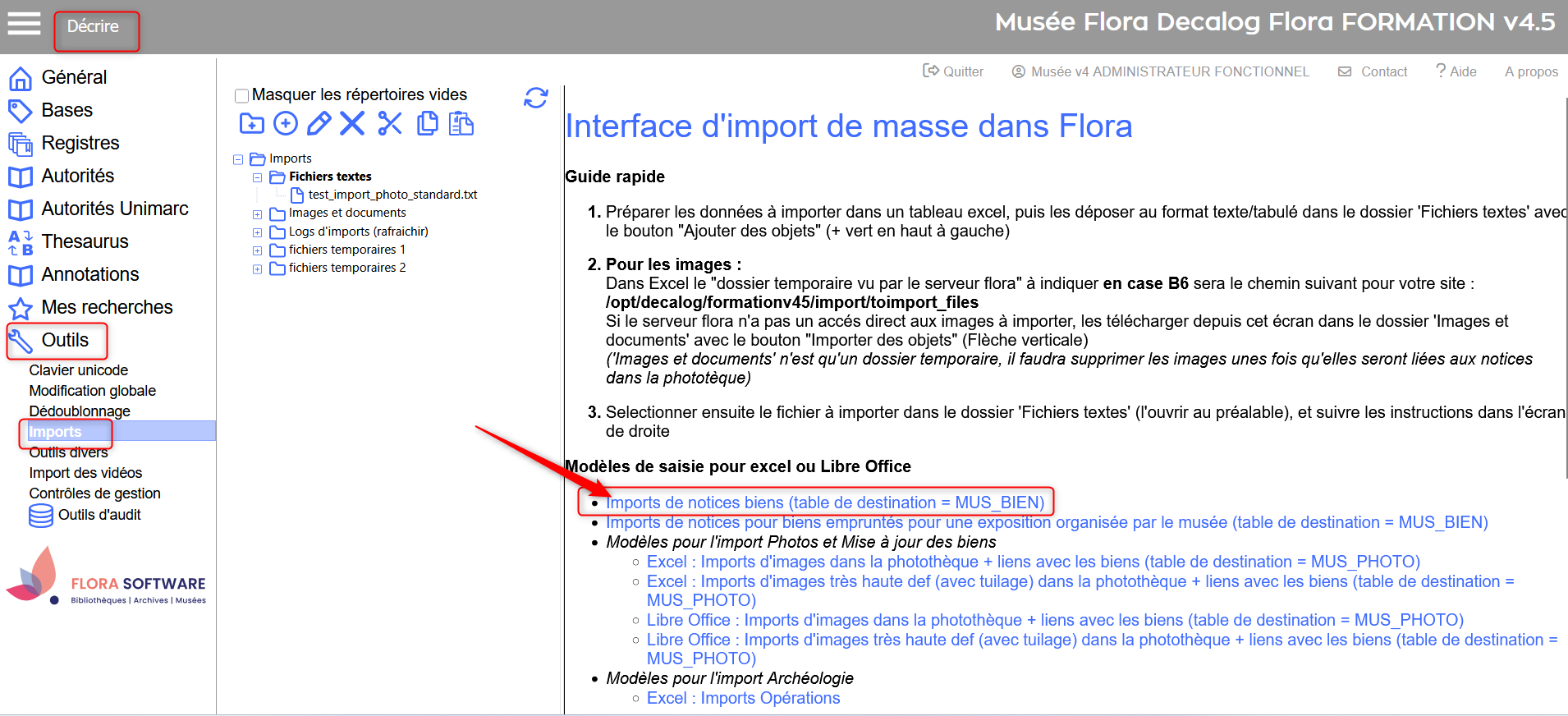
Ouvrir le modèle d'import
Activer les macros
A l'ouverture du fichier, activer les macros en cliquant sur Activer le contenu et compléter le modèle.
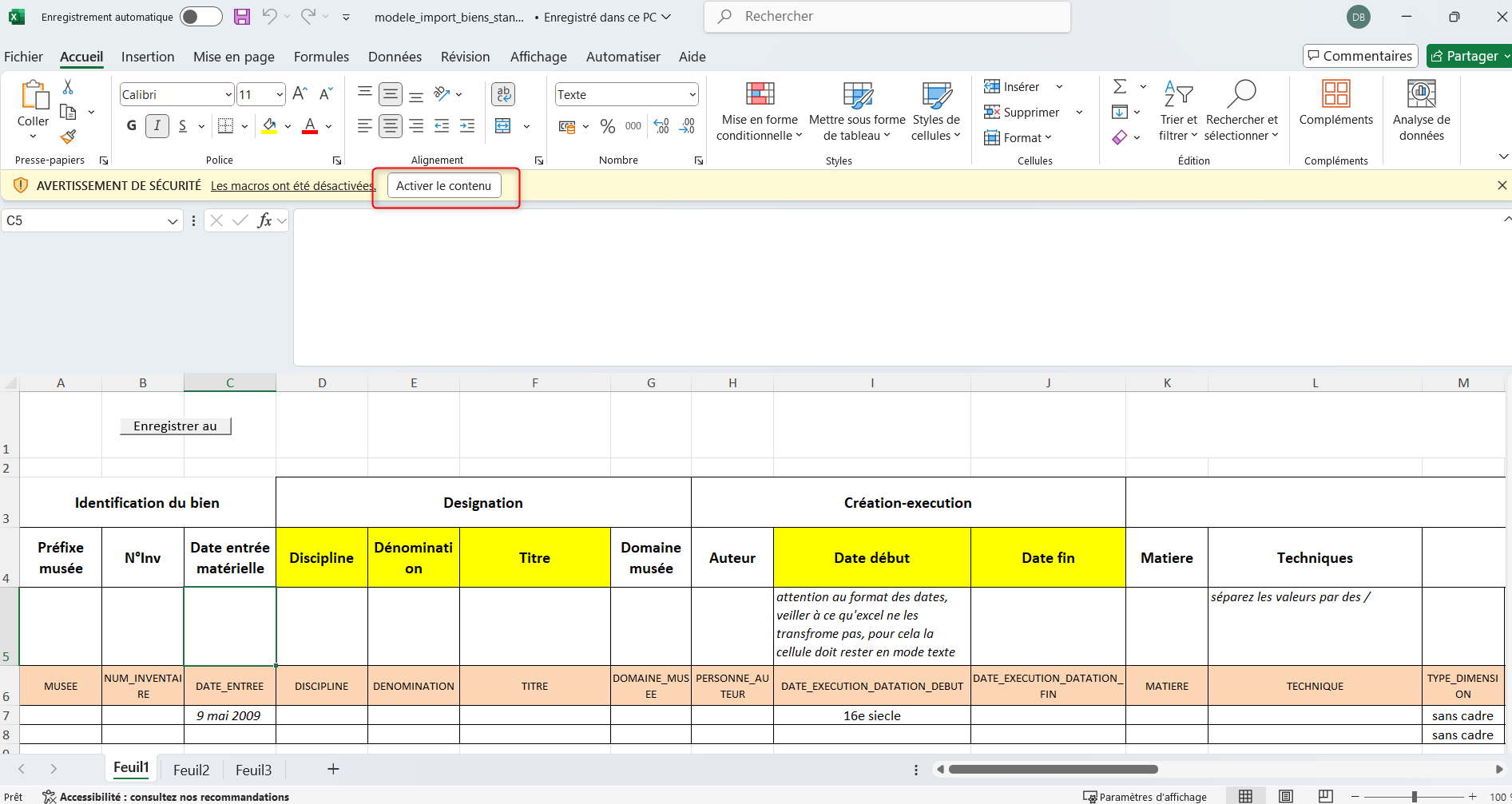
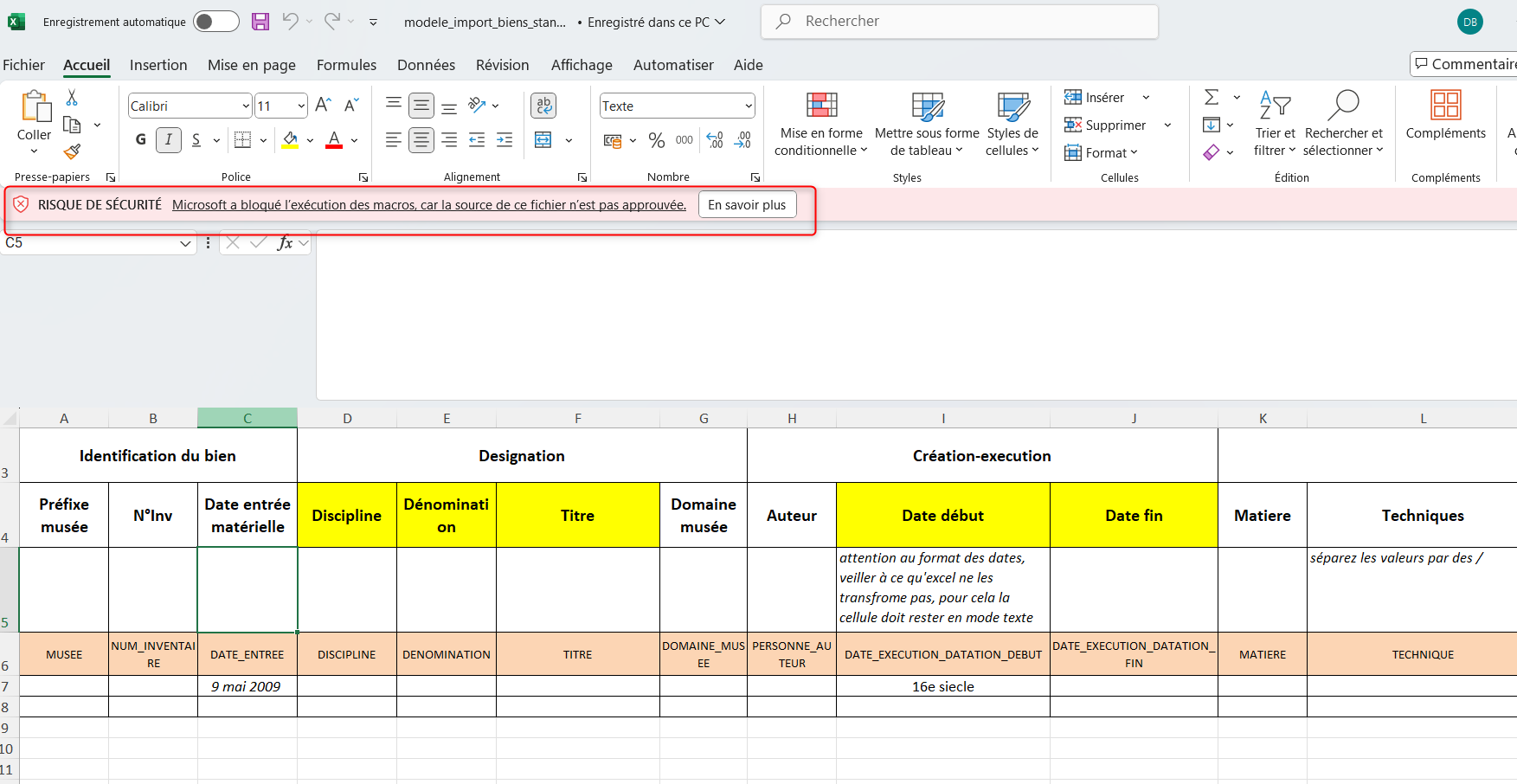
Fermer le fichier. Retrouver le fichier dans l'ordinateur : effectuer un clic-droit et cliquer sur Propriétés.

Cocher la case débloquer et cliquer sur ok.
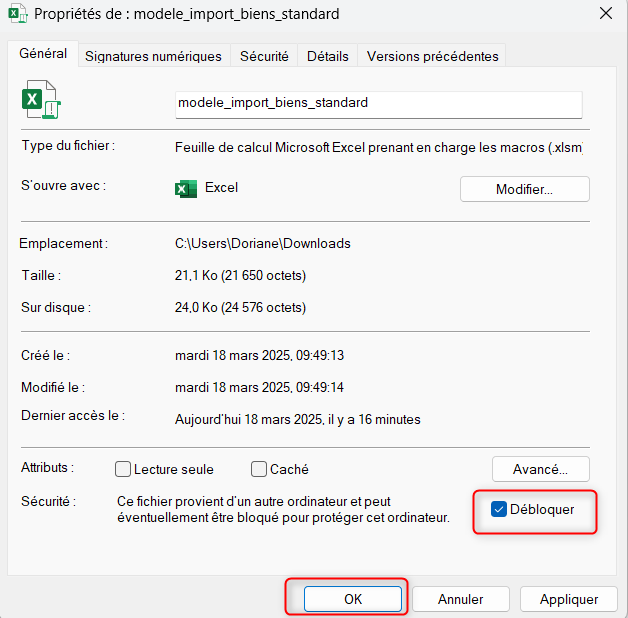
Rouvrir le document et cliquer sur Activer le contenu. Il est alors possible d'exploiter le modèle et de le compléter.
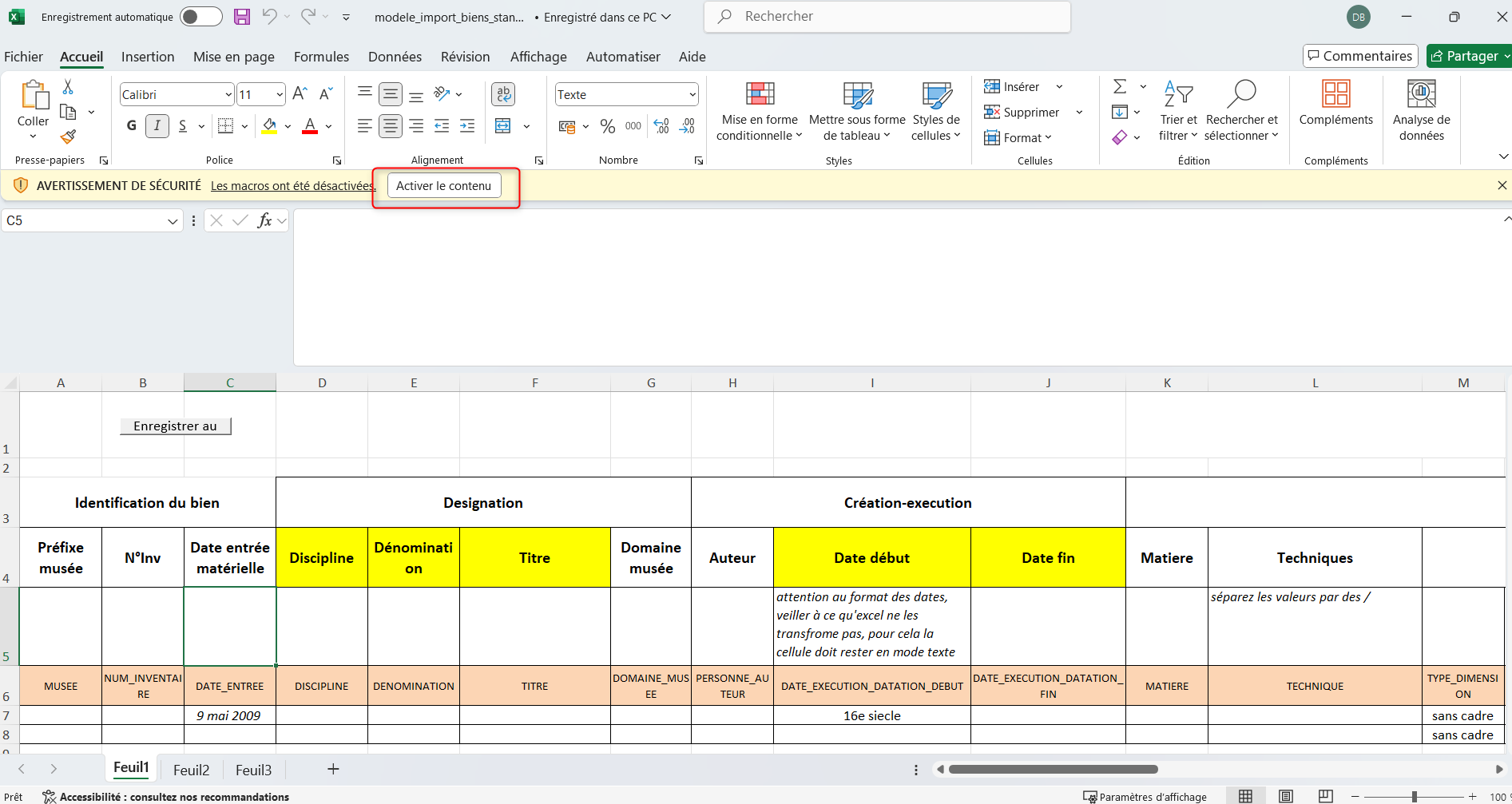
Compléter le modèle d'import
Règles générales :
- Chaque ligne correspond à une notice
- Chaque colonne correspond à un champ
- La ligne orange indique le nom informatique des champs à importer
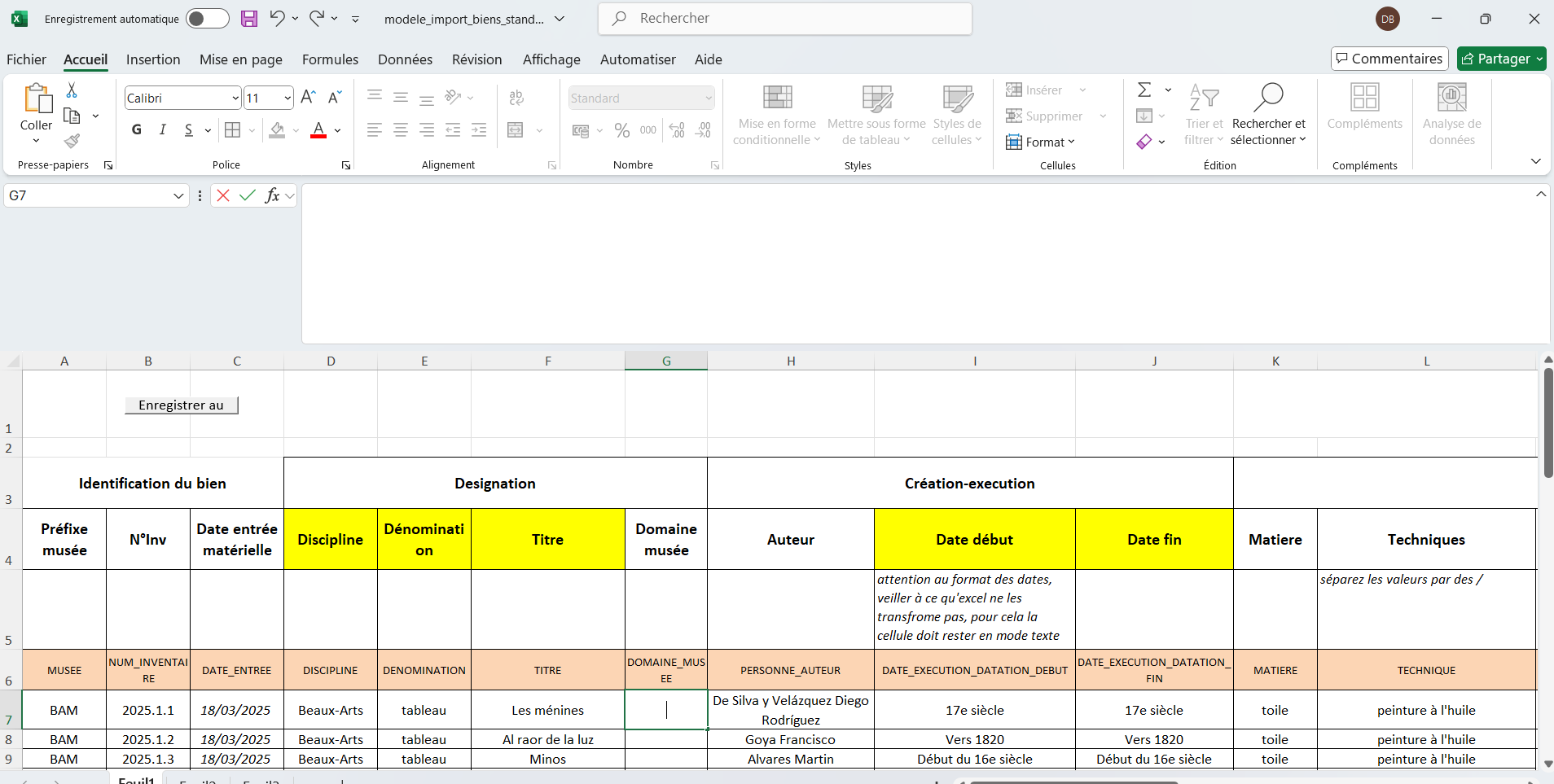
Enregistrer le fichier au format txt
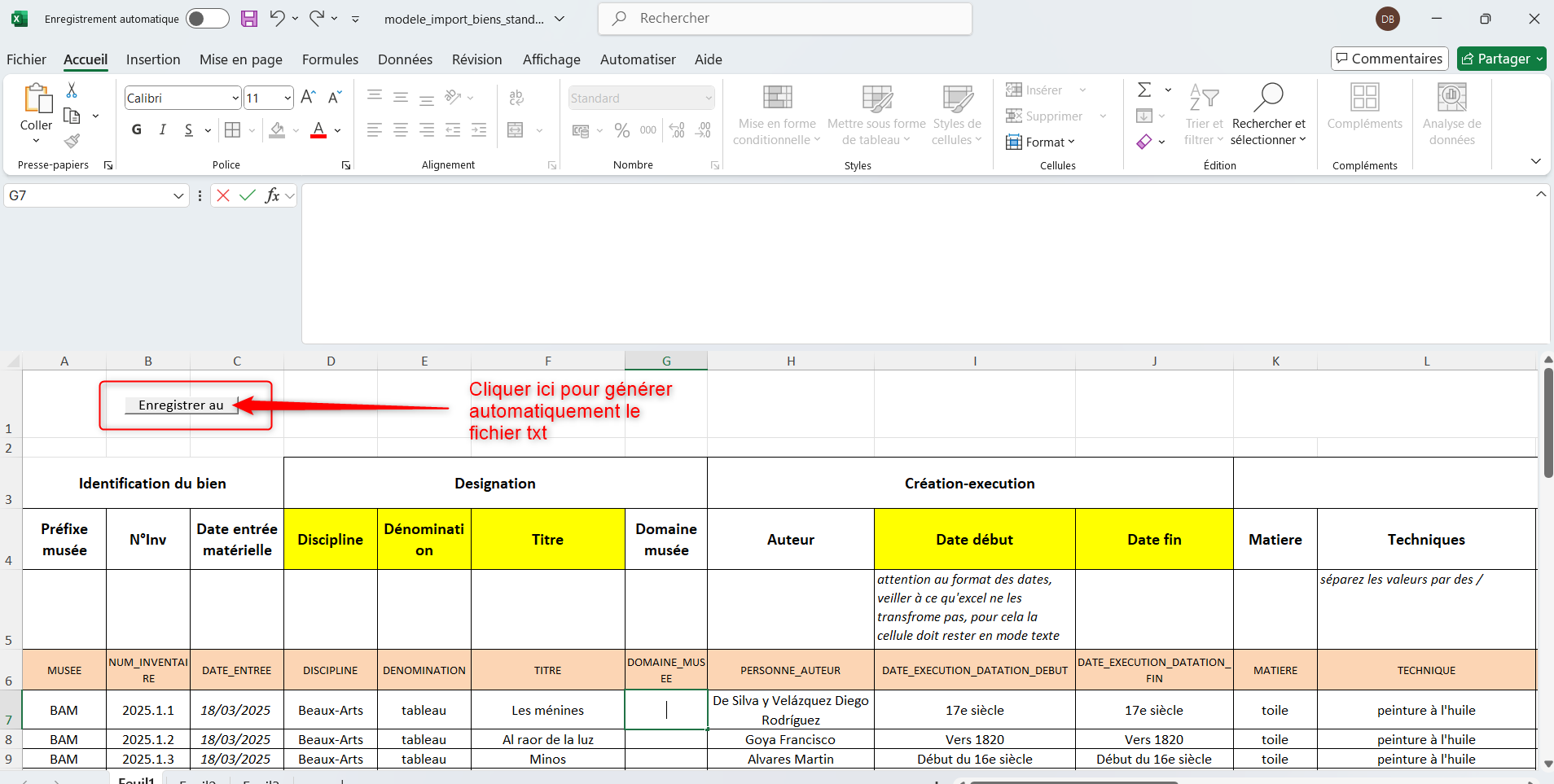
Modifier des notices existantes
Pour modifier des notices existantes, utiliser le même modèle d'import standard. Indiquer le Préfixe Musée et le numéro d'inventaire des notices à modifier.
Connaitre les cas particuliers de saisie pour renseigner le modèle d'import
Certains champs ne supportent que certains types de formats d'écriture et d'autres peuvent être dupliqués. Pour saisir correctement ces données il faut connaître les cas particuliers de saisie.
Généralement, ces cas particuliers reprennent les méthodes de saisie standards de Flora sur des champs contrôlés.
Les champs date et de datation
Pour les champs de date et de datation, seuls les formats pouvant être saisis avec les assistants de datation sont acceptés.
Quelques exemples ci-dessous :

Autres formats acceptés :

Les champs duplicables et répétables
Pour les champs duplicables et répétables, il faut répéter plusieurs fois le nom informatique du champs en ajoutant un chiffre à la fin, pour l'ordre.
En standard, le nombre maximum de blocs déclarés pour l'import est de 5.
Dupliquer les colonnes autant de fois que nécessaire dans le modèle d'import. Exemple: quatre matières dans la notice de bien = créer 4 colonnes avec les noms suivant MATIERE, MATIERE2 , MATIERE3, MATIERE4.

Les champs soumis à un thésaurus
Trois cas possibles:
- Indiquer un terme dans le tableau qui existe déjà : dans ce cas il sera repris
- Indiquer un terme qui n'existe pas dans le thésaurus. Dans ce cas, le terme sera crée et rangé sous IMPORTED CANDIDATES dans le Thésaurus. Après l'import, il faudra aller dans le thésaurus et effectuer un couper/coller pour le ranger au bon endroit dans la hiérarchie. Pour en savoir plus sur le couper-coller, consulter la rubrique dédiée à la gestion des thésaurus.
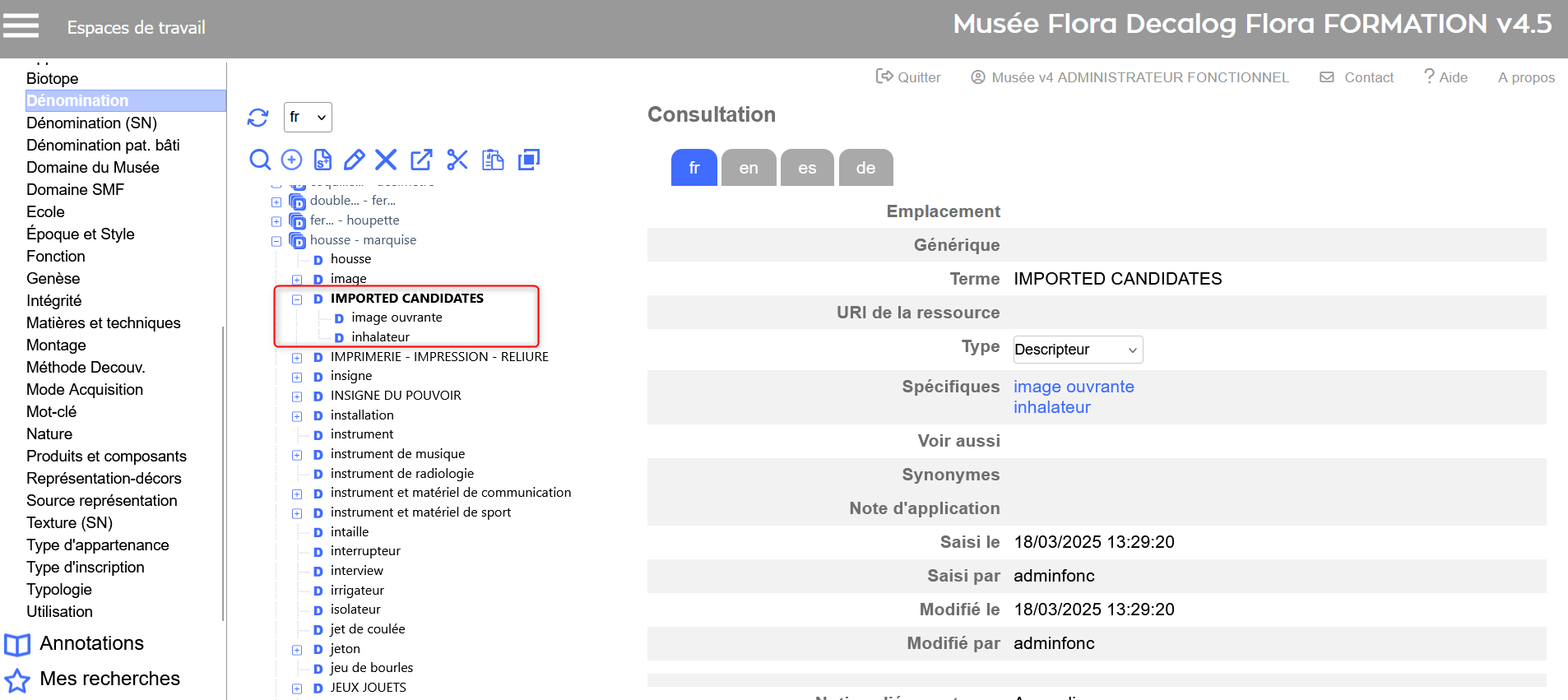
- Indiquer un terme en changeant l'orthographe d'un terme existant : va créer un doublon qui sera rangé dans un doublon sous IMPORTED CANDIDATES dans le Thésaurus. Après l'import, il faudra aller dans le thésaurus et effectuer un couper/fusionner pour ne pas perdre de liens et faire disparaitre la mauvaise orthographe. Pour en savoir plus sur le couper-fusionner, consulter la rubrique dédiée à la gestion des thésaurus.
Les champs multivalués
Concernant les champs multivalués liés à un thesaurus  ou une liste
ou une liste  :
:
- Saisissez les libellés séparés par un /
- Il ne doit pas y avoir d’espace avant et après le /
Exemple avec la liste état de conservation
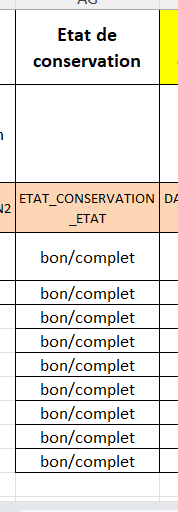
Les champs de lien vers une autorité personne
Deux cas :
- Renseigner le nom usuel d'une notice personne existante dans Flora : à l'import va rattacher la notice bien à la notice personne disponible dans Flora
- Renseigner le nom prénom d'une personne non existante dans Flora : à l'import va créer l'autorité personne avec nom et prénom. Il faudra ensuite la compléter dans la table Personnes.

Importer le fichier Excel
Sélectionner le dossier Fichiers textes pour qu'il apparaisse en gras.
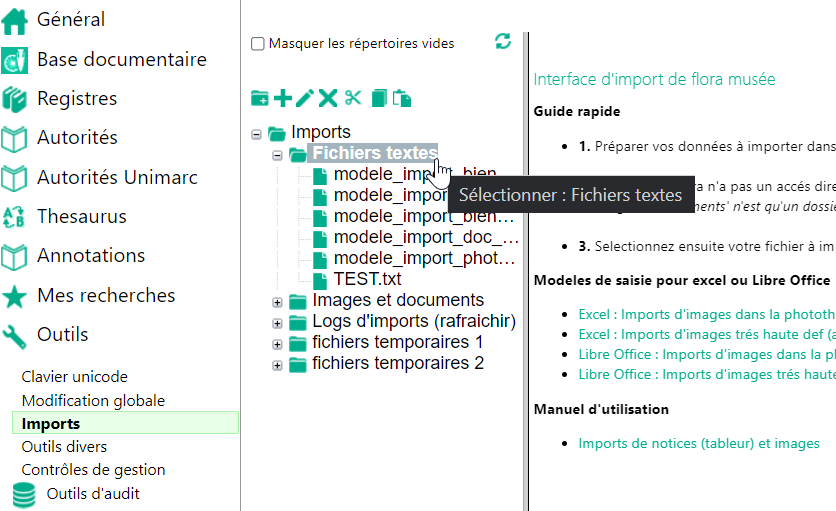
Ajouter un terme à cet endroit en appuyant sur  .
.

Une fenêtre s'ouvre, appuyer sur ![]() dans l'onglet Importer des fichiers et ajouter votre fichier tableau Excel en format texte.
dans l'onglet Importer des fichiers et ajouter votre fichier tableau Excel en format texte.
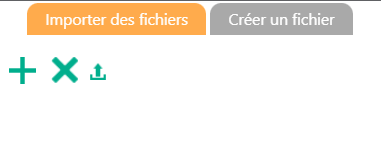
Puis charger le fichier en appuyant sur 

Le chargement se fait.

Lancer l'import
Une fois, le fichier charger, il sera présent dans le dossier Fichiers Textes. Sélectionner le fichier.
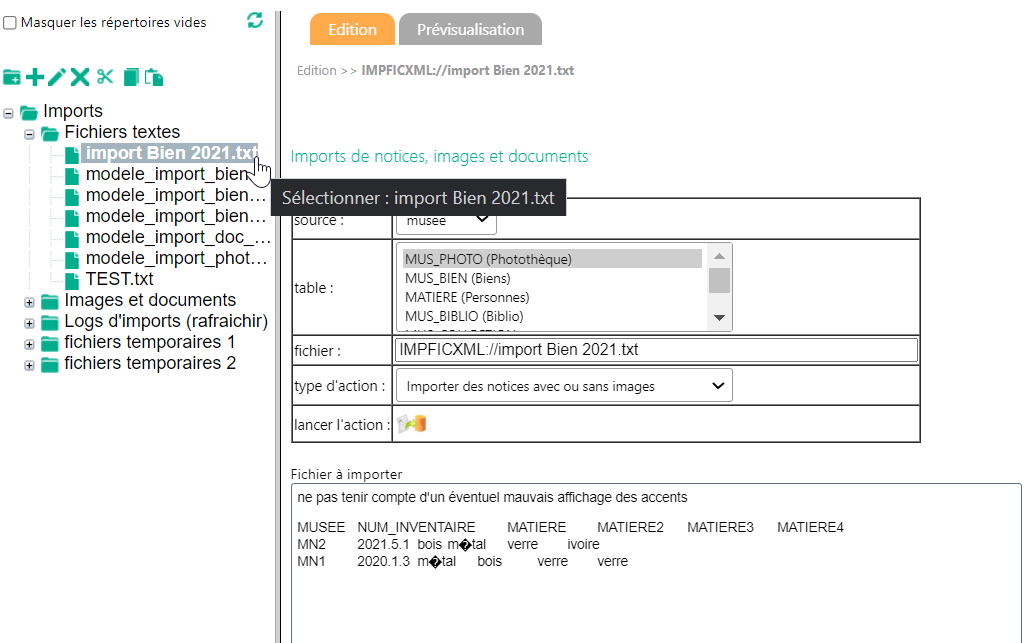
Choisir la table MUS_BIEN(Biens) .

Choisir sur la liste déroulante Importer des notices avec ou sans images pour créer de nouvelles fiches Biens. Les notices Biens seront sans image, il faut faire un import photo de masse pour ajouter des images à vos fiches biens. Choisir Mettre à jour des notices existantes pour ajouter ou remplacer des champs sur des fiches Biens déjà existantes.
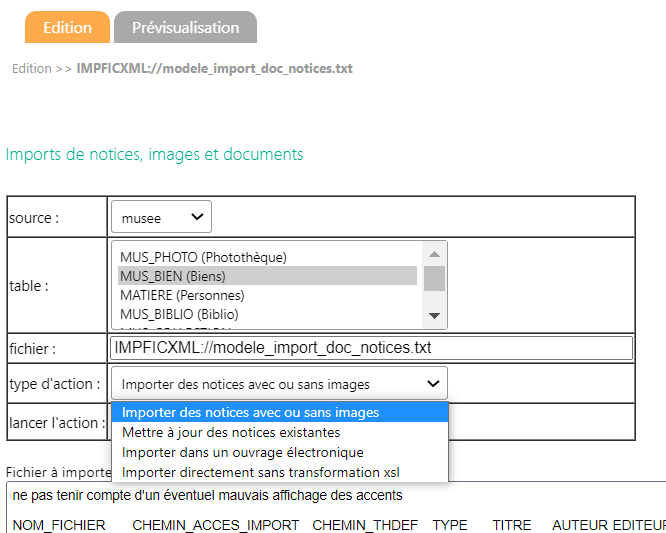
Appuyer sur l'icone Lancer l'action ![]() pour accéder à la première étape de la conversion du fichier.
pour accéder à la première étape de la conversion du fichier.
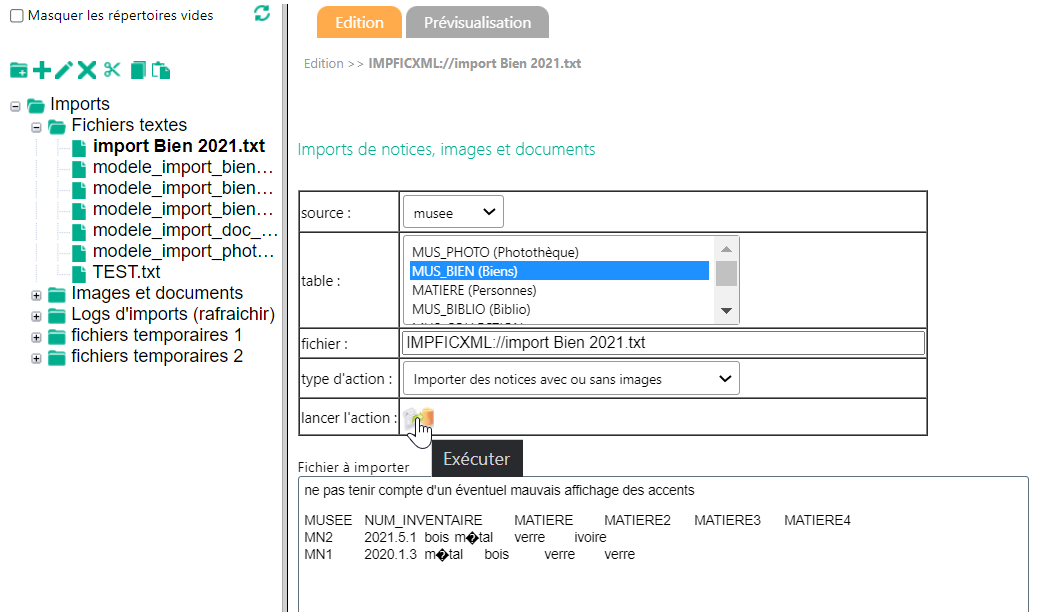
Pour convertir le fichier texte Tabulé en XML appuyer sur le rouage 
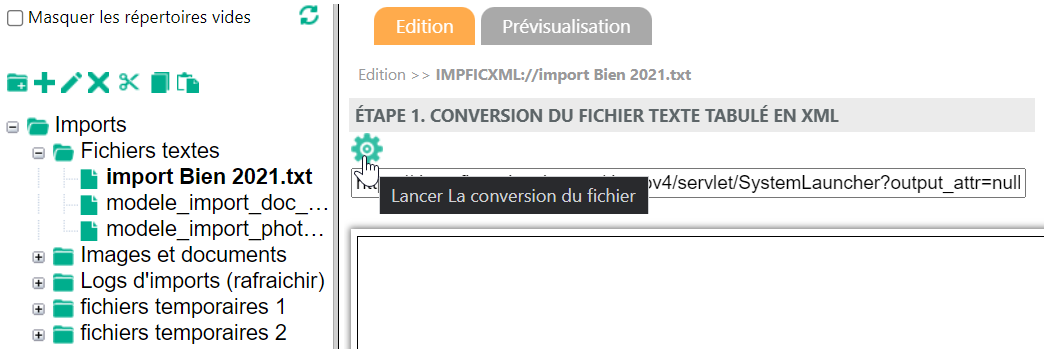
Résultat de l'étape 1, lancer l'étape 2 finale qui importe le fichier XML dans la base de donnée en cliquant encore le rouage ![]() .
.
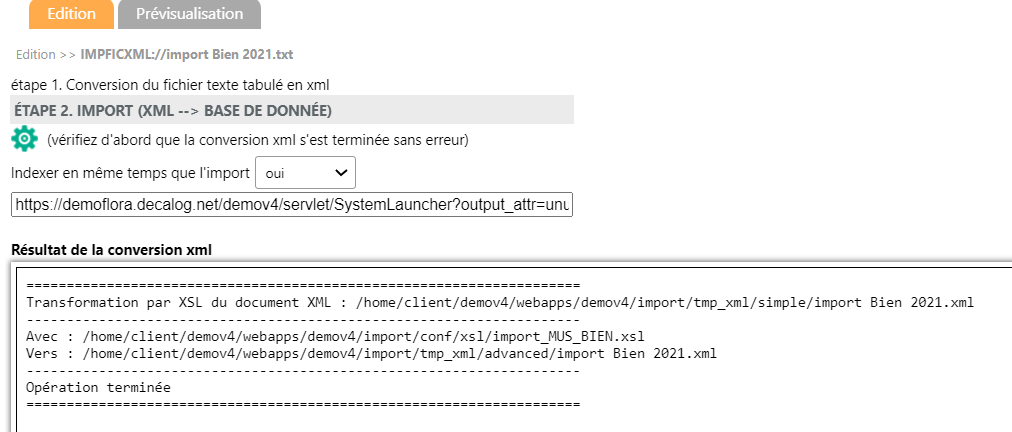
Un fenêtre apparait sélectionner OK pour confirmer le lancement de la dernière tache.
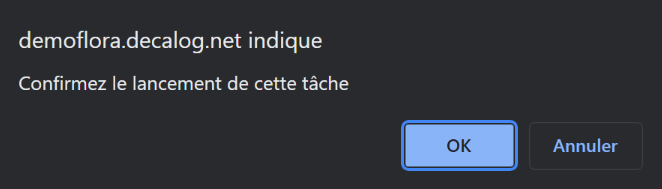
Résultat de la 2 étape, une fiche bien a été crée, Un double dune fiche Bien a été crée et il existe une erreur. Réutilisées et Remplacées sont interessantes lors de la mise de masse de fiche bien déjà présentes. Ajout de liste indique si un élement a été rajouté à une liste déroulante.

Consultation des logs
Les fichiers logs ont le même format que pour l'import photo, ils sont expliqués dans l'article Import photo.
Pour aller plus loin
Il est également possible de créer des modèles d'import à partir d'un fichier Excel vierge. Pour créer des modèles d'imports en autonomie, il faut avoir suivi une formation complémentaire.
Les recommandations suivantes sont précisées pour les utilisateurs qui créent leurs propres modèles Excel et pratiquant régulièrement des imports.
Cas particuliers de saisie
Blocs répétables création exécution ou éléments de lot archéo
Dans ces deux cas particulier il y a une imbrication de blocs répétables sur deux niveaux.

Le principe sera donc un peu différent
- PERSONNE_AUTEUR = 1er bloc, 1er champ
- PERSONNE_AUTEUR1_2 = 1er bloc, 2eme champ
- PERSONNE_AUTEUR1_3 = 1er bloc, 3eme champ... maximum 10
- PERSONNE_AUTEUR2 = 2er bloc, 1er champ
- PERSONNE_AUTEUR2_2 = 1er bloc, 2eme champ
- PERSONNE_AUTEUR2_3 = 1er bloc, 3eme champ... maximum 10
- et ainsi de suite jusqu'au 5eme bloc (soit 5 X 10) = 50 valeurs importables
Même principe pour les lots archéo, mais le nombre maximum de duplication des sous-bloc dans un bloc est de 5 (donc 5X5 = 25 éléments de lots importables)
Notices parents-enfants
Pour lier une notice enfant à une notice de bien existante dans Flora, il faudra respecter cette nomenclature dans le Fichier Excel :
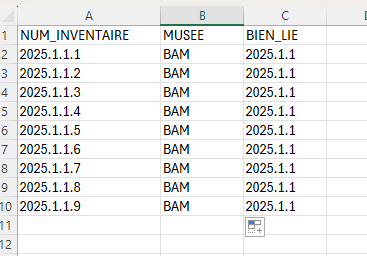
Les colonnes avec les champs NUM_INVENTAIRE et MUSEE (préfixe musée) concernent les informations des notices enfant, qui seront liées à la notice parent.
Pour lier une notice enfant à une notice parent, il faut ajouter dans le document Excel une colonne avec le champ BIEN_LIE, qui correspond au champ notice parente de la grille de saisie des biens. Dans cette colonne, indiquer seulement le numéro d'inventaire de la notice parente à lier.
Notices d'entrées
Pour lier un bien à une notice entrée déjà existante dans Flora, il faut respecter cette nomenclature dans le fichier Excel :
Ajouter deux colonnes dans le fichier Excel : MUS_ORIGINE.ANNEE (année inscr. Registre) et MUS_ORIGINE.NUM_ENTREE (Numéro de lot) pour que cela fasse le lien avec l’entrée existantes. On ajoute "MUS_ORIGINE." devant le nom de champ pour qu’il soit pris en compte.

Exemple :
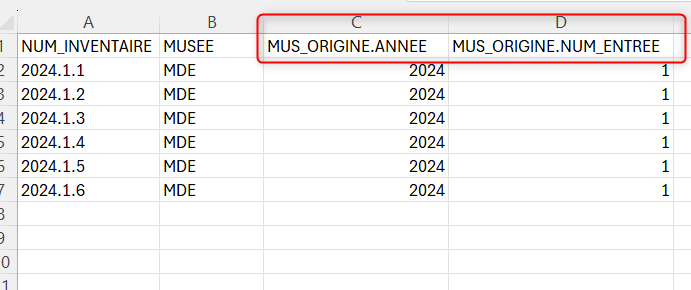
Les données à intégrer dans le fichier Excel, correspondent aux données des champs suivants, disponibles dans la notice entrée :
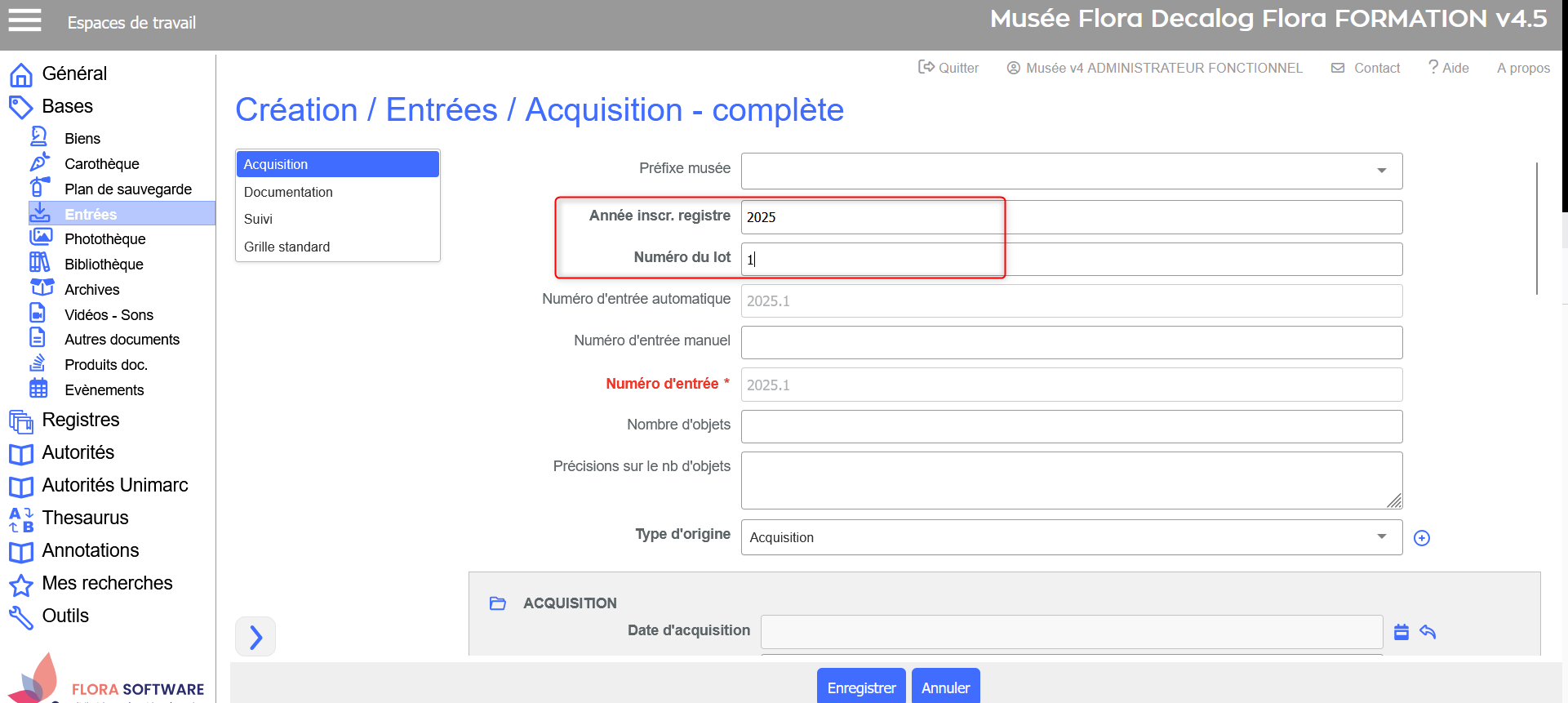
Notices BIBLIO UNIMARC
Les notices bibliothèques doivent correspondre à la norme et comporter un 001.
Erreurs récurrentes
Les recommandations suivantes sont précisées pour les utilisateurs qui créent leurs propres modèles d'imports Excel.
Mise en forme de la première ligne du fichier Excel
Un mauvais orthographe du nom informatique du champ, ou bien, une mauvaise mise en forme (retour à la ligne, espace) dans la première ligne du fichier Excel peuvent empêcher l'import.
Exemple : dans ce cas, le champ ROLE_AUTEUR a une mise en forme avec retour à la ligne. Or, il n'en faut pas.

Résultat : l'import ne peut être effectué : 0 créations effectuées.
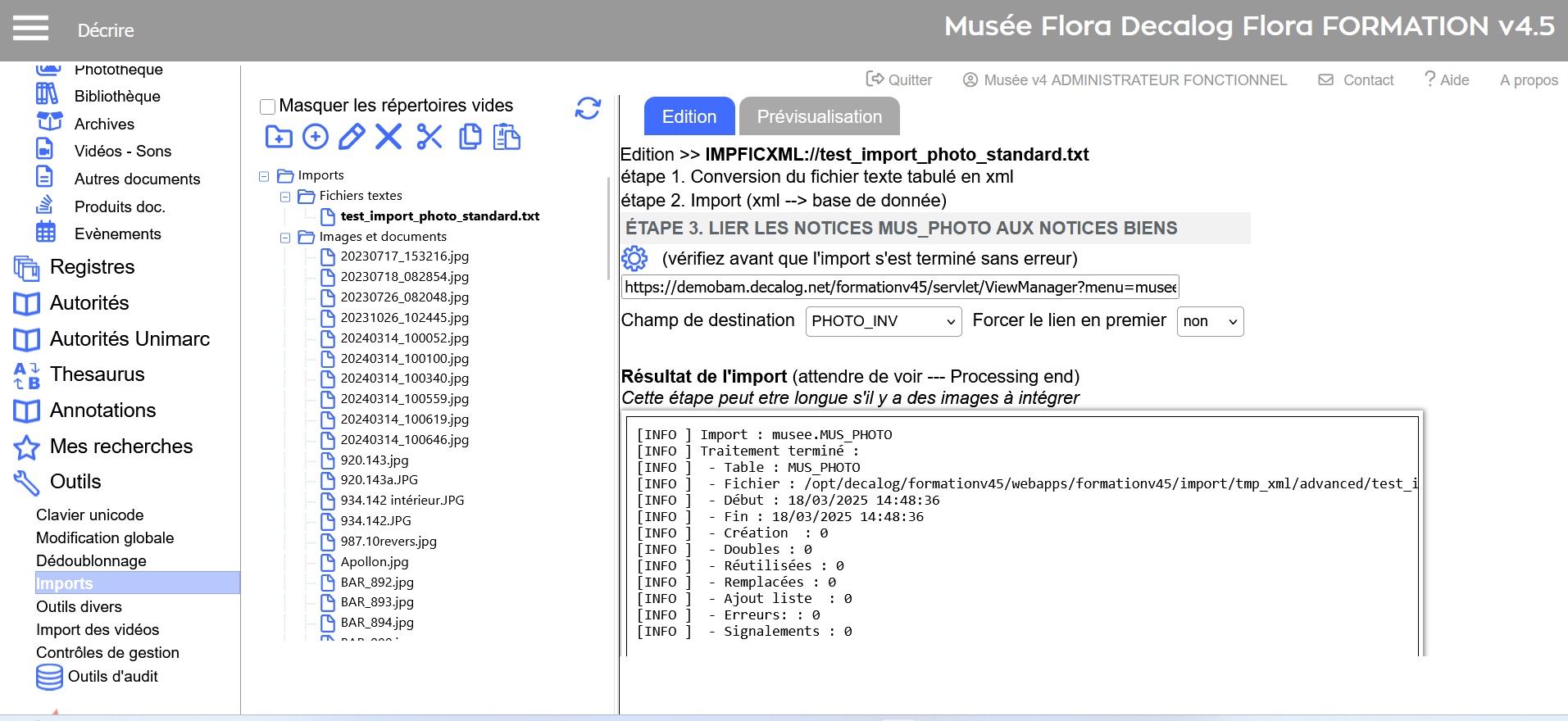
Bonne pratique à adopter : ne pas faire d'espace à la fin du nom informatique et/ou ne pas utiliser la fonctionnalité de retour à la ligne pour s'assurer que l'import soit effectué.
